Gli script rappresentano un’ottima risorsa per automatizzare compiti ripetitivi che spesso non trovano spazio in applicazioni dedicate. La capacità di creare script permette di svincolarsi dalla dipendenza da software specifici, offrendo un controllo maggiore sulle operazioni da eseguire. In alternativa, è possibile reperire script già pronti online e adattarli alle proprie necessità. Tuttavia, Windows 10 applica una certa cautela nei confronti degli script, considerandoli potenzialmente rischiosi. Alcuni comandi, infatti, necessitano di permessi amministrativi per essere eseguiti, bloccando l’operatività dello script anche se teoricamente eseguibile. Ecco una guida su come avviare automaticamente file batch con privilegi di amministratore in Windows 10.
Esecuzione di File Batch come Amministratore
Per consentire l’esecuzione automatica di un file batch con permessi di amministratore, è necessario innanzitutto creare il file stesso e successivamente generare un collegamento. Per creare un collegamento, fare clic con il tasto destro sul file batch e selezionare “Invia a” > “Desktop (Crea collegamento)”. Il collegamento verrà posizionato sul desktop, ma può essere spostato in qualsiasi altra cartella.
Una volta creato il collegamento, posizionarsi sul desktop e fare clic con il tasto destro. Dal menu contestuale, selezionare “Proprietà”. Nella scheda “Collegamento”, individuare il pulsante “Avanzate” in basso e cliccarci sopra.
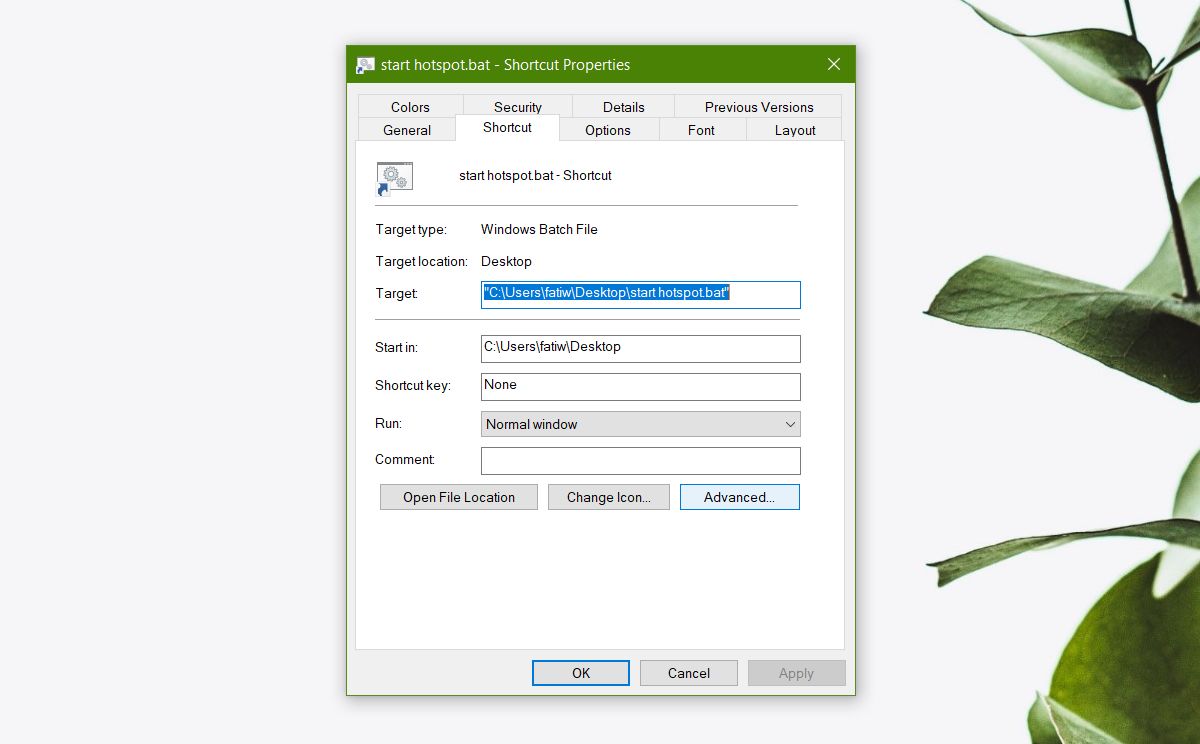
Si aprirà una finestra di dialogo più piccola con una sola opzione selezionabile: “Esegui come amministratore”. Attivare questa opzione, fare clic su “OK” e successivamente su “Applica”. A questo punto, spostare il collegamento nella posizione desiderata. È possibile configurarlo come azione di un’attività pianificata oppure spostarlo nella cartella di avvio per farlo eseguire all’accensione del sistema.
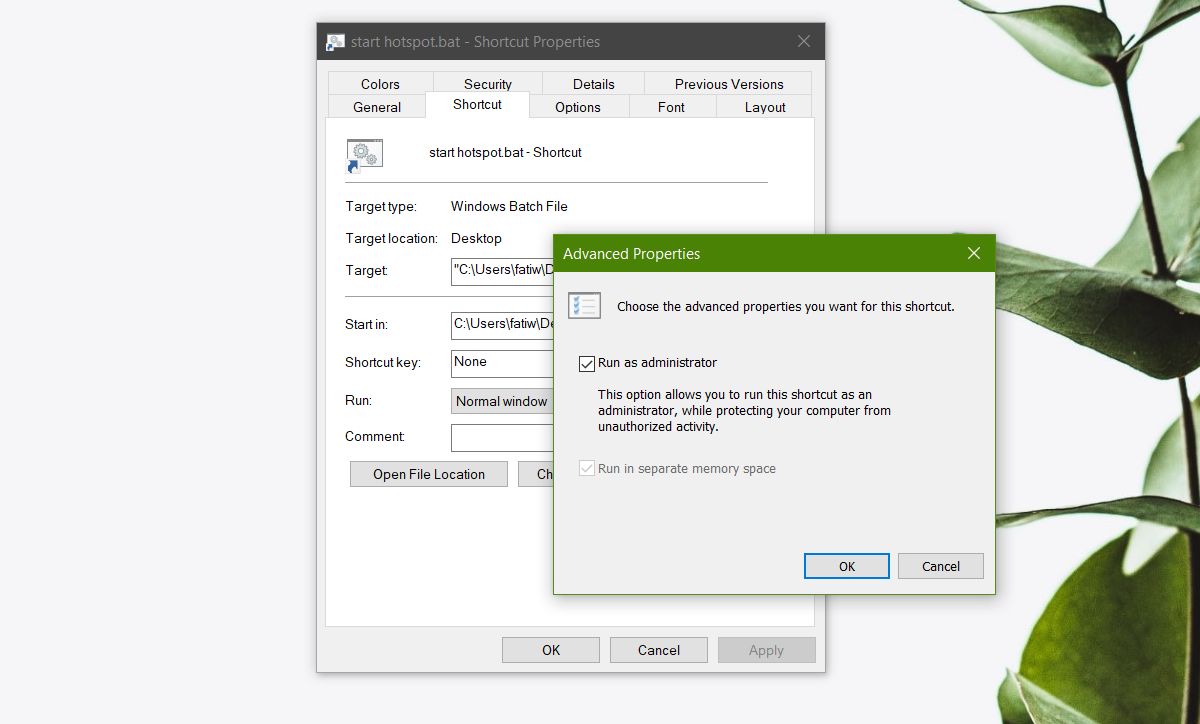
È importante sottolineare alcune limitazioni di questa configurazione. Nonostante il file batch venga eseguito con privilegi di amministratore, il sistema mostrerà una finestra di dialogo UAC che richiederà conferma per l’esecuzione con diritti elevati. Se non si è effettuato l’accesso come utente amministratore, sarà necessario immettere le credenziali (nome utente e password) di un account amministratore. Questo passaggio è indispensabile. Una volta autenticati, il file batch verrà eseguito secondo le istruzioni contenute al suo interno.
Se durante l’esecuzione dello script un comando specifico dovesse richiedere nuovamente la conferma dell’amministratore tramite password, sarà necessario inserirla. L’esecuzione con diritti amministrativi non esime dalla necessità di autorizzare manualmente alcune azioni specifiche. Analogamente, se un comando richiede la pressione del tasto “Y” per proseguire, sarà necessario farlo manualmente.
Anche gli script PowerShell possono essere eseguiti automaticamente, ma la procedura è differente e verrà trattata in altra sede.